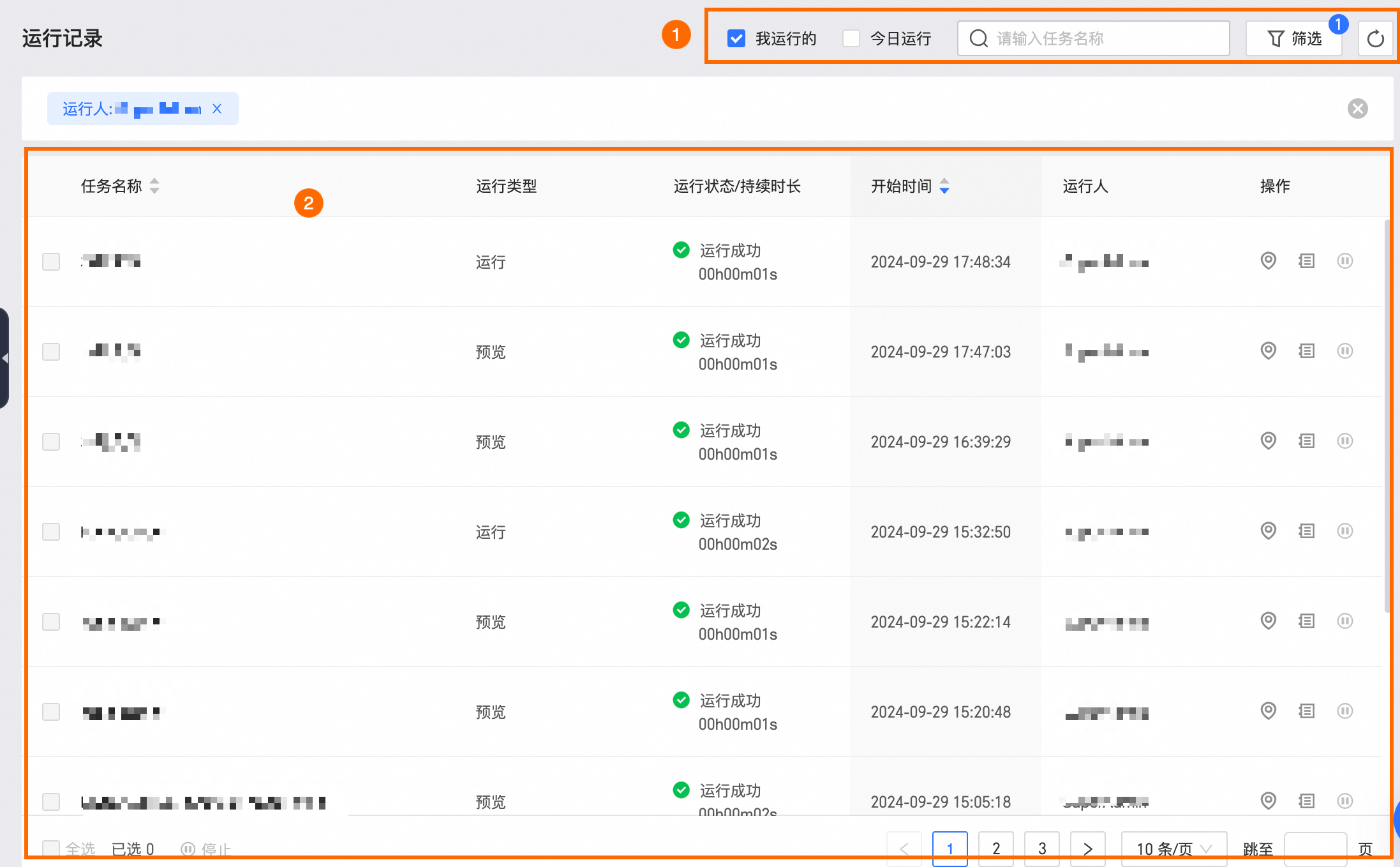运行记录列表中,展示当前项目下仅15天内所有离线集成任务的运行记录,方便您在开发过程中查看和管理任务。本文为您介绍运行记录中的详细信息及支持的操作。
运行记录列表入口
在Dataphin首页的顶部菜单栏中,选择研发 > 数据集成。
在集成页面的顶部菜单栏选择项目。
在左侧导航栏中选择集成 > 离线集成,在离线集成列表底部,单击运行记录列表,打开运行记录列表页签。
运行记录列表介绍
运行记录列表页面主要由筛选区和任务运行记录列表组成。用户可以在该页面查看当前项目下所有离线集成任务运行的记录并进行相关管理操作。
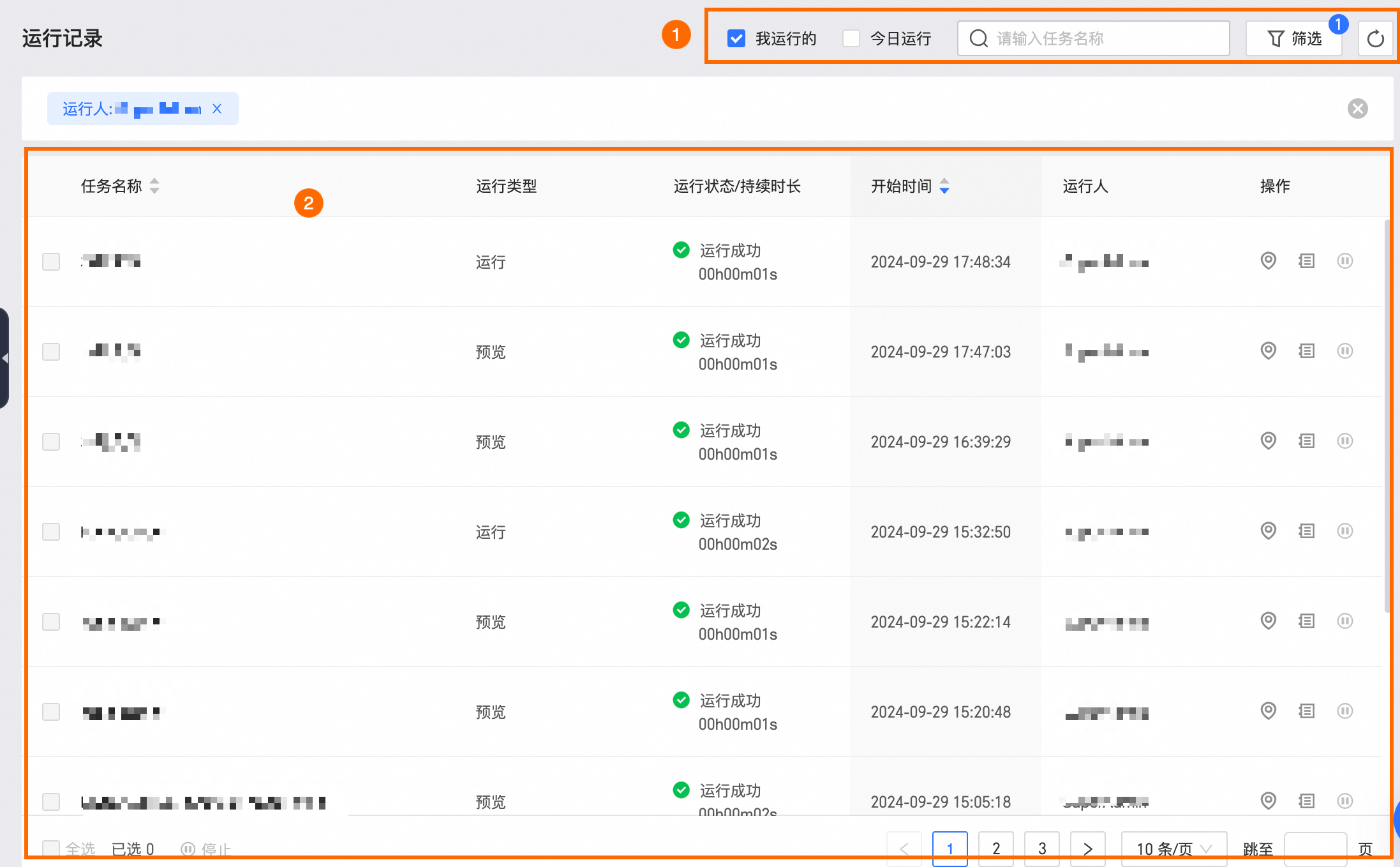
区域 | 描述 |
①筛选区 | 我运行的:默认选中我运行的,筛选出当前用户的运行记录。若运行人筛选项选择为当前用户,且当前用户非当前项目的项目管理员时,不可取消选中我运行的。 今日运行:选中后,列表中将展示开始时间(提交运行时间)在当日之内的运行记录,同时系统将自动将开始时间筛选项置为当日00:00:00-当日23:59:59。 可在搜索框内,输入任务名称进行模糊搜索,不区分大小写。
单击筛选,展开筛选区,包含所有筛选项。筛选项包括: 运行状态:根据任务运行的状态进行筛选,包括运行中、运行成功和运行失败。 运行类型:根据任务为运行或预览进行筛选。 持续时长:选择任务运行持续的时长进行筛选,包括10分钟内、10~30分钟(包含30分钟整)、30~60分钟(包含60分钟整)和超过1小时,单次可选择一个或多个时长。 运行人:根据运行任务的用户进行筛选,单次可选择一个或多个用户,支持根据用户名称进行模糊搜索。 开始时间:根据任务开始时间(提交运行时间)的区间进行筛选,时间格式为YYYY-MM-DD hh:mm:ss。
|
②运行记录列表 | 运行记录列表中展示任务名称、运行类型、运行状态/持续时长、开始时间和运行人。 每条运行记录均支持定位集成任务和查看日志操作,仅运行中状态的记录支持停止操作。 定位集成任务:单击目标记录操作列的 图标,单击后展示对应集成任务所在的目录并选中该任务。当对应任务已删除时,不支持定位集成任务。 图标,单击后展示对应集成任务所在的目录并选中该任务。当对应任务已删除时,不支持定位集成任务。 查看日志:单击目标记录操作列的 图标,打开对应集成任务的页签,并展示详细运行记录,包含数据预览、日志信息、异常信息和性能诊断。默认展示日志信息 > 原始日志信息。 图标,打开对应集成任务的页签,并展示详细运行记录,包含数据预览、日志信息、异常信息和性能诊断。默认展示日志信息 > 原始日志信息。 停止:支持停止处于运行中状态的任务,可停止单个任务或批量停止。
|